PS给野外风景照片添加艳丽的色彩(2)
- 2021-05-08 22:16
- 来源/作者:照片处理网/三毛
- 己被围观 次
4.盖印图层,进行选择和羽化,添加蒙板,对图层蒙板进行:颜色减淡 5.觉得亭子光带处色彩还有点沉,再复制二次图层和蒙板,图层模式不变,还是:颜
4.盖印图层,进行选择和羽化,添加蒙板,对图层蒙板进行:颜色减淡
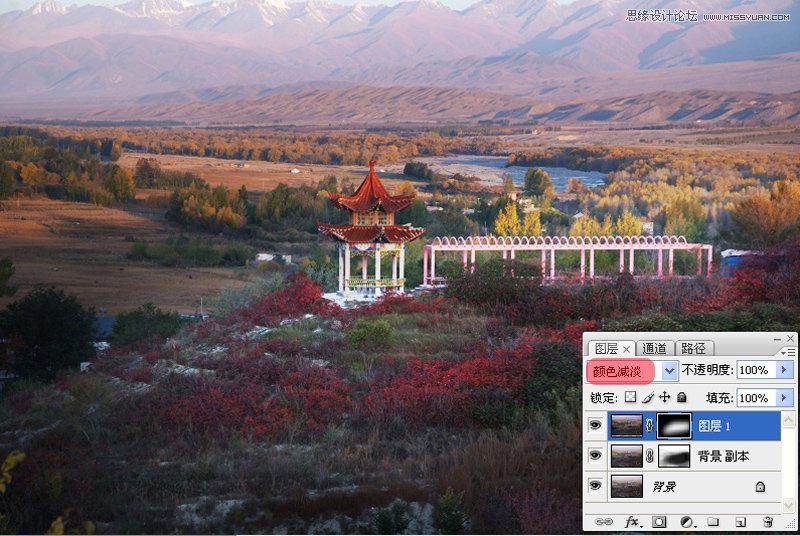
5.觉得亭子光带处色彩还有点沉,再复制二次图层和蒙板,图层模式不变,还是:颜色减淡
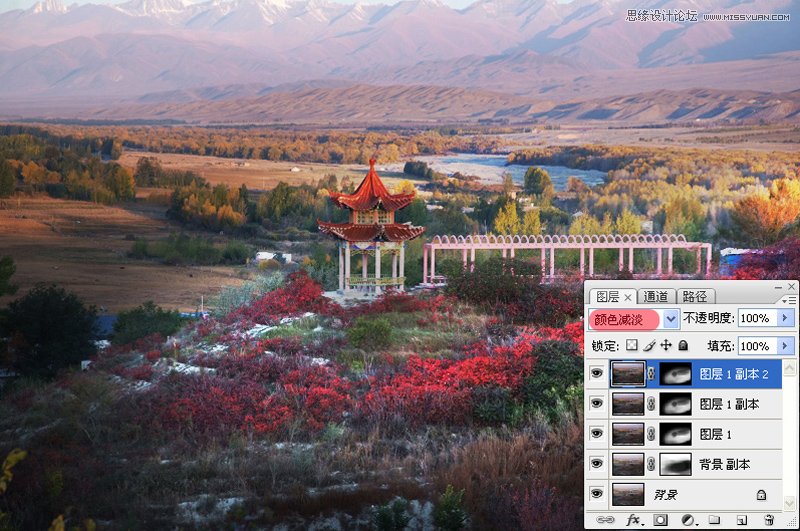
6.曲线调整。调色思路:绿通道暗部加头洋红,红通道暗部加青色,蓝通道中间调加黄,营造早晨色彩暖调效果,过亮的地方在曲线蒙板里恢复一下
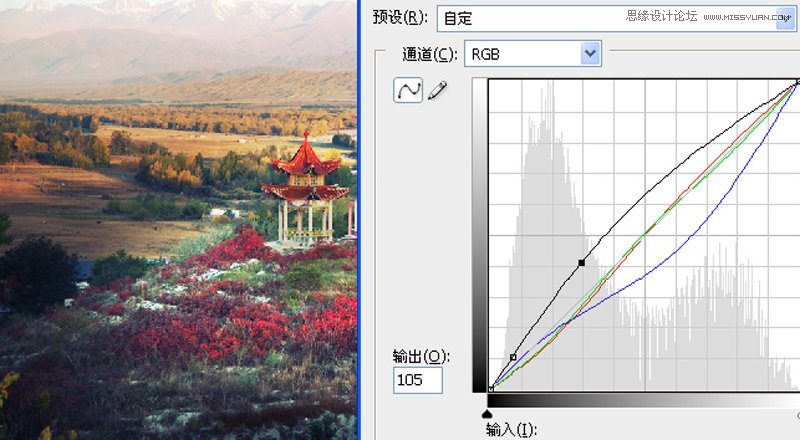
7.盖印图层,图层模式改为:柔光,过暗的地方添加蒙板,画笔前景色黑色恢复一下暗部层次

8.最后进行USM锐化,收工
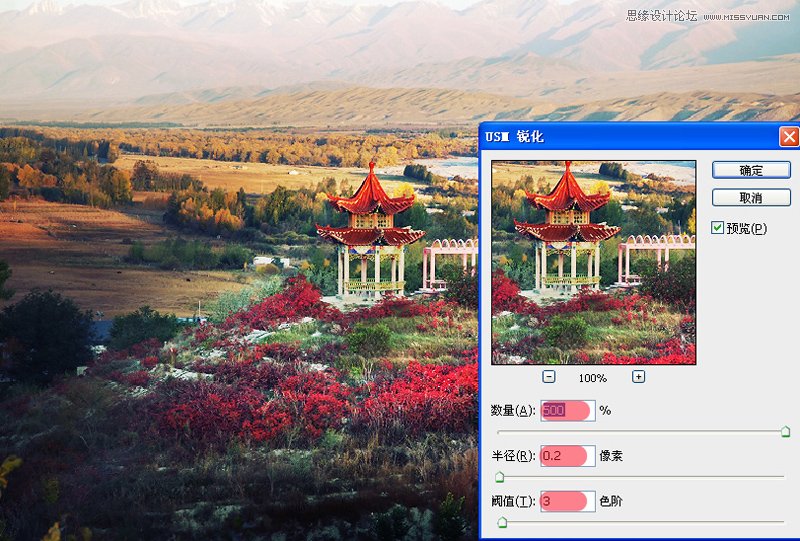
(责任编辑:极限)
*PSjia.COM 倾力出品,转载请注明来自PS家园网(www.psjia.com)
上一篇:PS给婚纱照片添加蓝色云朵背景图
下一篇:PS简单的给人像照片进行锐化效果




